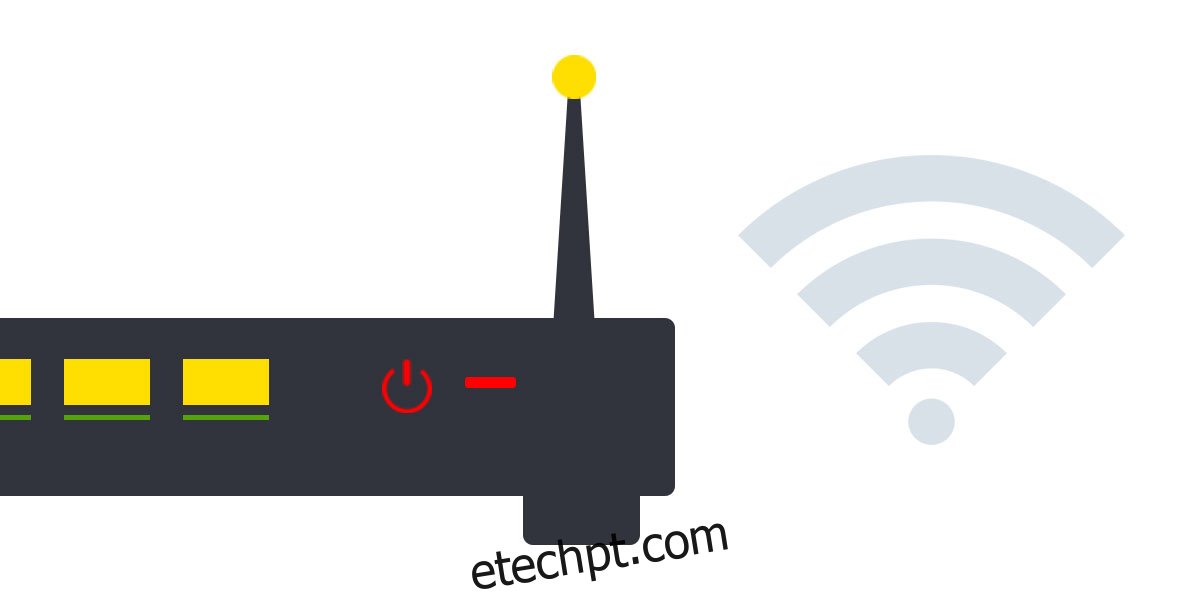Os roteadores de rede, sejam eles instalados em residências ou locais de trabalho, tendem a mostrar uma personalidade muito forte às vezes. Assim como corrigir problemas aleatórios em seu computador com uma simples reinicialização, redefinir um roteador de rede pode corrigir vários processos travados ou problemas mais sérios que surgem de longas horas de uso.
Estamos falando de problemas que surgem do nada – como um erro de DNS ou muitos conflitos de IP quando um dispositivo tenta se conectar à rede e não problemas sérios que você encontra ao configurar sua rede. Uma redefinição também é o caminho a percorrer se você esqueceu a senha do painel de administração do seu roteador. E você sabia que alguns roteadores são inteligentes o suficiente para que você possa reiniciá-los automaticamente quando menos os usar? Vamos ver como você redefine um roteador de rede da maneira correta.
últimas postagens
Redefinir roteador – Hard vs Soft
Os roteadores são todos diferentes, mas redefini-los é bastante simples. Existem dois tipos diferentes de redefinições que você pode fazer; um hard reset e um soft reset.
Uma reinicialização forçada para um roteador de rede é como redefini-lo de fábrica. Você pode usar um hard reset para reverter as credenciais de administrador do seu roteador de volta às suas credenciais padrão. Uma reinicialização forçada não alterará a versão do firmware do seu roteador de forma alguma.
Uma reinicialização suave é o tipo de reinicialização que você faz para corrigir as falhas aleatórias que está ocorrendo na rede. Este é o roteador equivalente a reiniciar o computador para corrigir um problema.
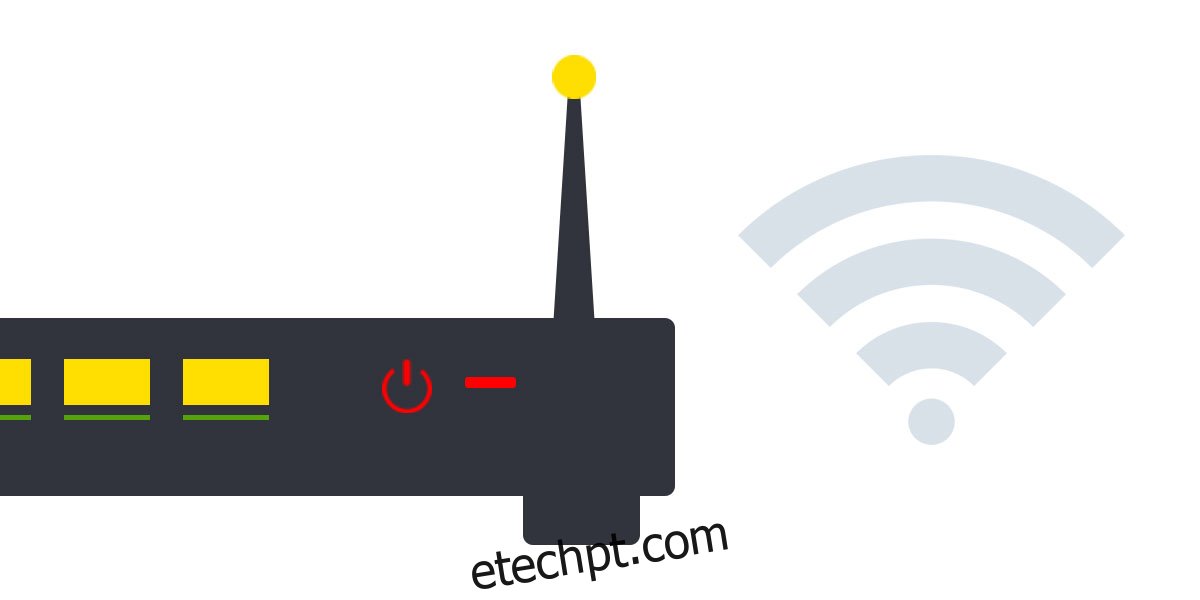
Localizar botões de reinicialização e energia
Os roteadores têm um botão de reinicialização e um botão liga / desliga. O botão liga/desliga pode não estar presente em todos os modelos de roteador, pois não há padronização para seu design. Antes de poder fazer uma reinicialização total ou parcial, você precisa primeiro localizar o botão Reiniciar. Este será um botão físico em seu roteador em um de seus lados ou na parte inferior.
Se você comprou seu próprio roteador, ou seja, ele não foi fornecido pelo seu ISP, você pode consultar o manual para descobrir onde está o botão de reset. O botão de reset pode não ser fácil de alcançar em alguns roteadores, ou seja, não será um botão simples que você pode pressionar. Ele pode residir dentro da caixa do roteador com apenas um pequeno orifício para apontar para ele. Se for esse o caso, você precisa de um pequeno objeto pontiagudo com o qual possa pressioná-lo. A chave da bandeja do SIM do seu telefone é uma boa ferramenta para usar se puder passar pelo orifício.
Reinicialização total do roteador
Para redefinir seu roteador, você precisa pressionar e segurar o botão de reset nele. O importante aqui é quanto tempo você pressiona e segura. Alguns roteadores requerem 10 segundos, outros requerem 30, 60 ou até 90 segundos. Você pode determinar quanto tempo você precisa manter pressionado o botão de reinicialização por tentativa e erro ou procurando o tempo para o modelo do seu roteador.
Ao fazer um hard reset, certifique-se de que o roteador esteja ligado e desconecte-o do modem de banda larga.
Depois de soltar o botão, aguarde enquanto você manteve pressionado o botão de reinicialização e o roteador será reiniciado.
Roteador de reinicialização suave
Uma reinicialização suave pode ser feita desligando o roteador e ligando-o novamente. Você pode usar o botão liga / desliga para fazer isso, mas se o roteador não tiver um botão liga / desliga, basta desligar o roteador da tomada elétrica à qual está conectado e ligá-lo novamente.
Você também deve desconectar o cabo de conexão do roteador e reconectá-lo novamente.
Alternativamente, se o seu roteador tiver um botão Conectar/Desconectar, use-o para desconectá-lo do serviço do seu provedor e conectá-lo novamente.
Uma última maneira de fazê-lo
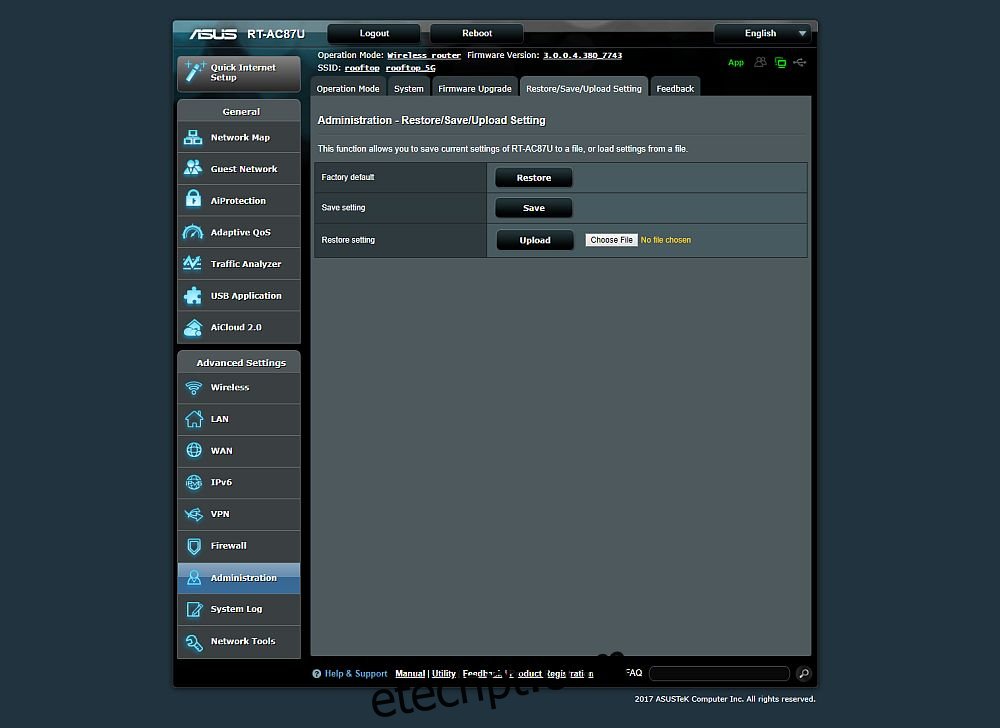
Outra maneira de fazer isso é conectando-se à interface do seu roteador (encontre o endereço do roteador para acessá-lo). Veja a imagem acima para um exemplo. Você pode escolher as configurações de fábrica ou pode carregar um perfil que você salvou anteriormente – o que é bastante útil quando você está atualizando roteadores e deseja apenas manter suas configurações.
Teve alguma sorte redefinindo seu roteador?